Twitterで「センシティブな内容」を見ない設定の方法
センシティブな内容のメディアを完全に除外したい場合、センシティブな内容を非表示にする設定を行いましょう。
設定方法は、Android版公式Twitterアプリとブラウザで異なります。
Androidスマホでの設定方法
Androidスマホの公式Twitterアプリから「センシティブな内容を含む可能性のある画像/動画を表示する」設定を変更する方法は以下の通りです。
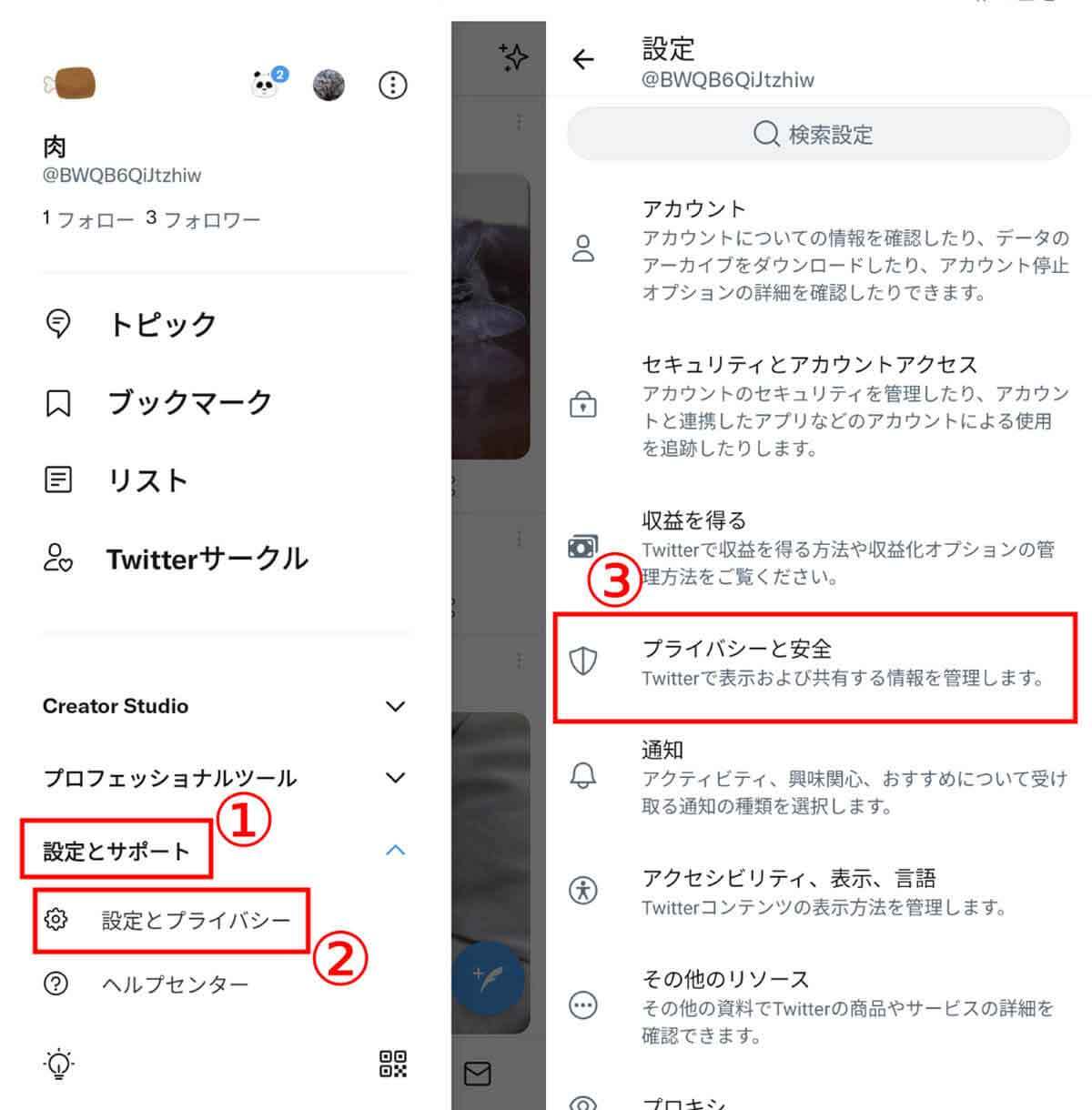
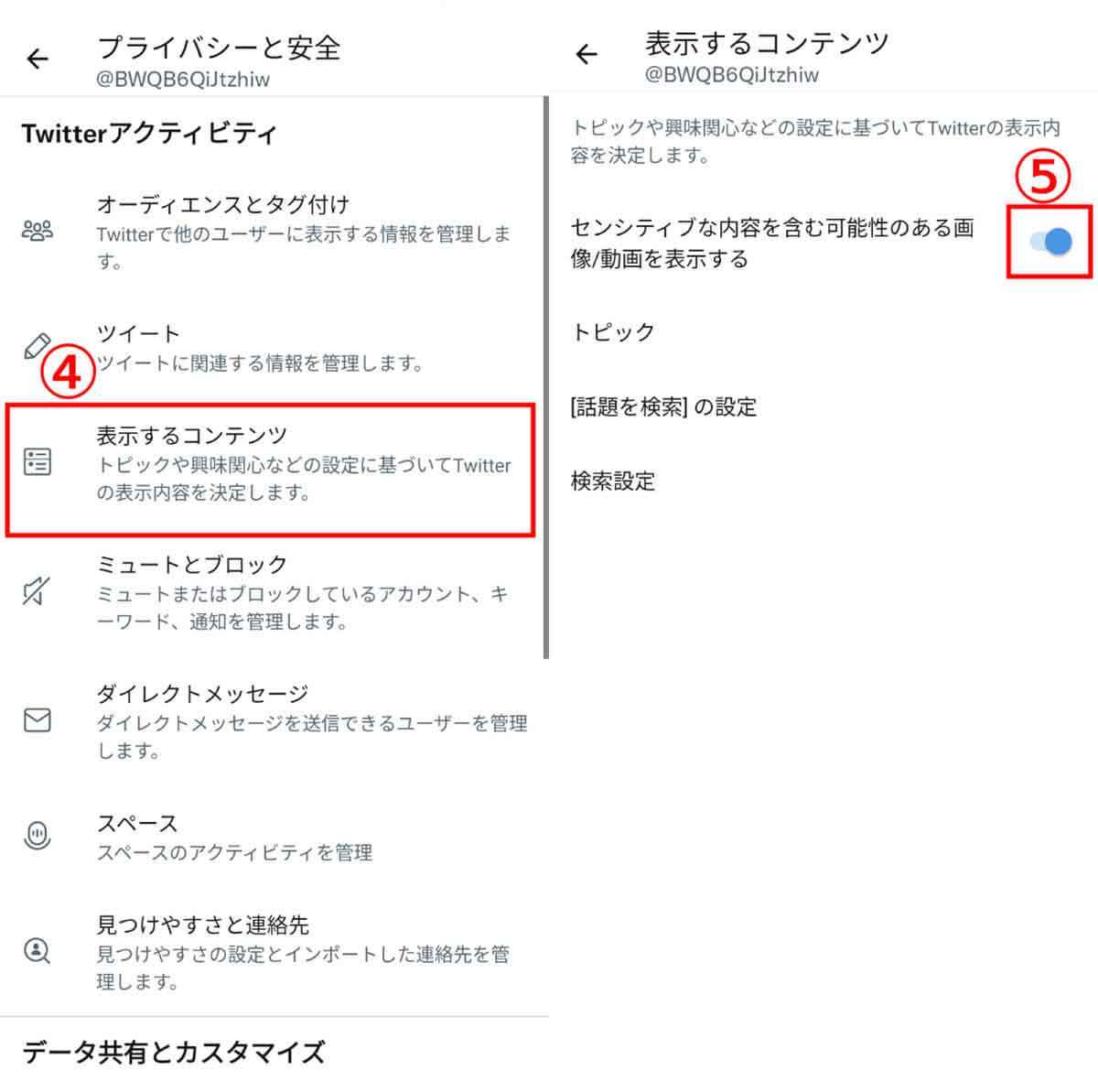
ブラウザでの設定方法
先述した通り、iPhoneからは設定ができないため、ブラウザ版からTwitterにアクセスして設定しましょう。
左上のプロフィール画像→「設定とサポート」→「設定とプライバシー→「プライバシーと安全」→「表示するコンテンツ」の「センシティブな内容を含む可能性のあるメディアを表示する」のチェックボタンのチェックを外して完了です。
特定のキーワードやアカウントを非表示にする方法
Twitterには、「センシティブな内容」以外にも、自分が見たくないと思うキーワードやアカウントを非表示にする「ミュート機能」「ブロック機能」と呼ばれる機能があります。それぞれの使い方と違いをご紹介します。
ミュート機能の使い方
ミュート機能とは、特定のキーワードやアカウントをタイムラインや通知から非表示にする機能。ミュートしたキーワードやアカウントは、自分には見えなくなりますが、相手にはミュートしたことは伝わりません。また、ミュートしたアカウントとは、引き続きフォローやフォロワーの関係を維持できます。
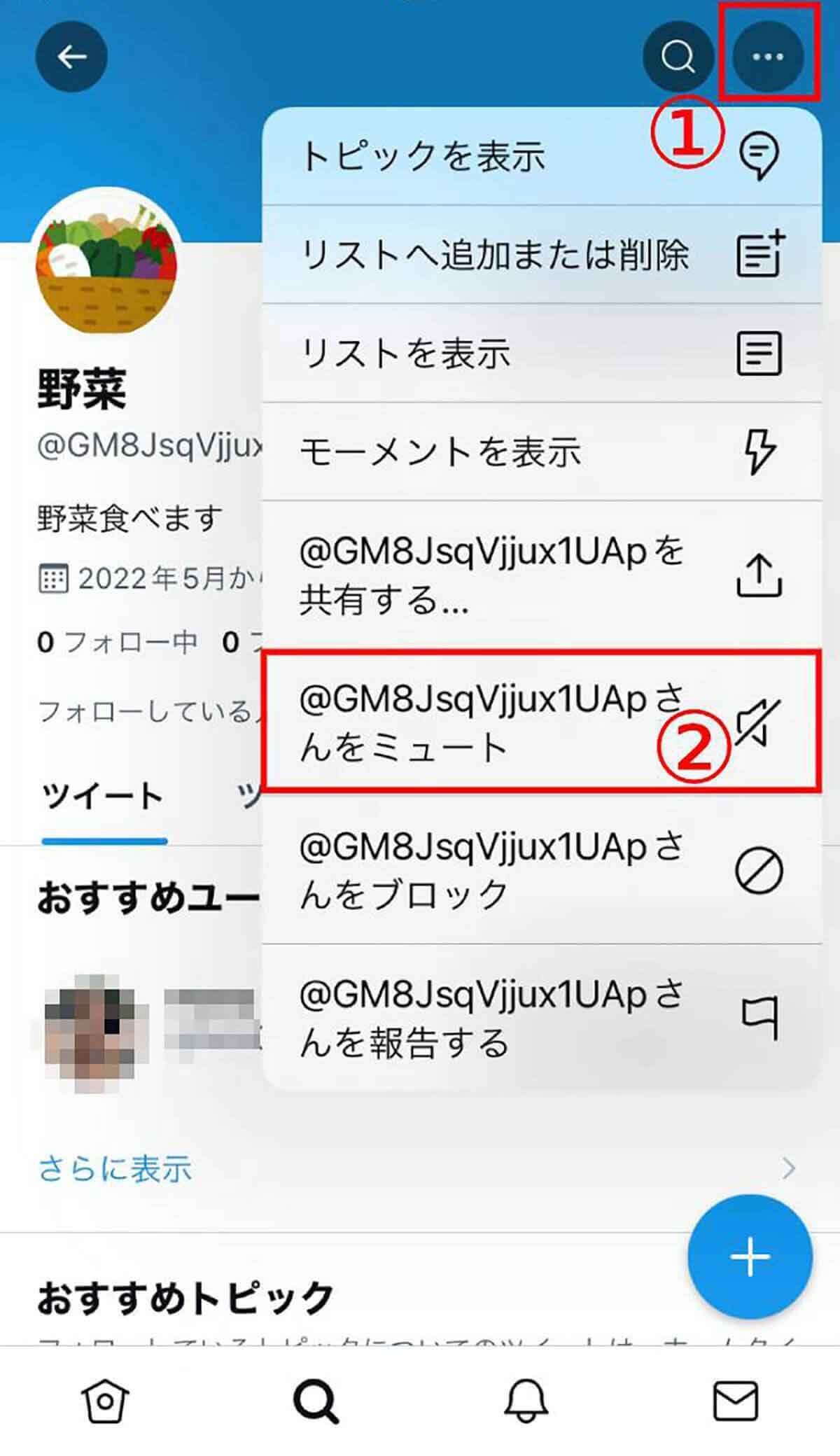
なお、Twitterのミュートについて詳しくは以下の記事で解説しているので参考にしてください。
ブロック機能の使い方
ブロック機能とは、特定のアカウントとのすべてのやりとりを遮断する機能。ブロックしたことは相手に通知されませんが、相手が自分のアカウントにアクセスしようとするとブロックされていることが分かります。
ブロックの手順は以下の通りです。なお、iPhone、Android、ブラウザ版ともに操作方法は同じです。
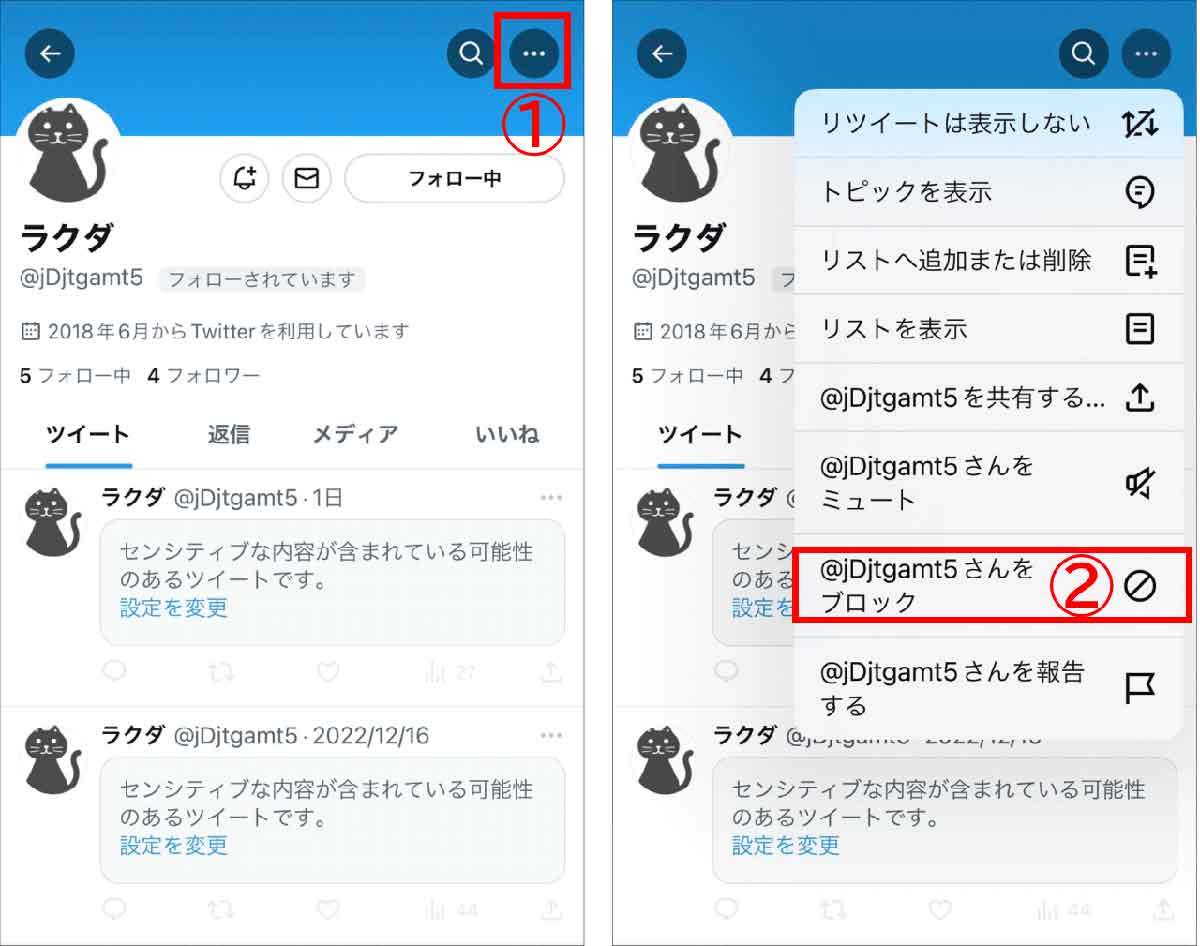
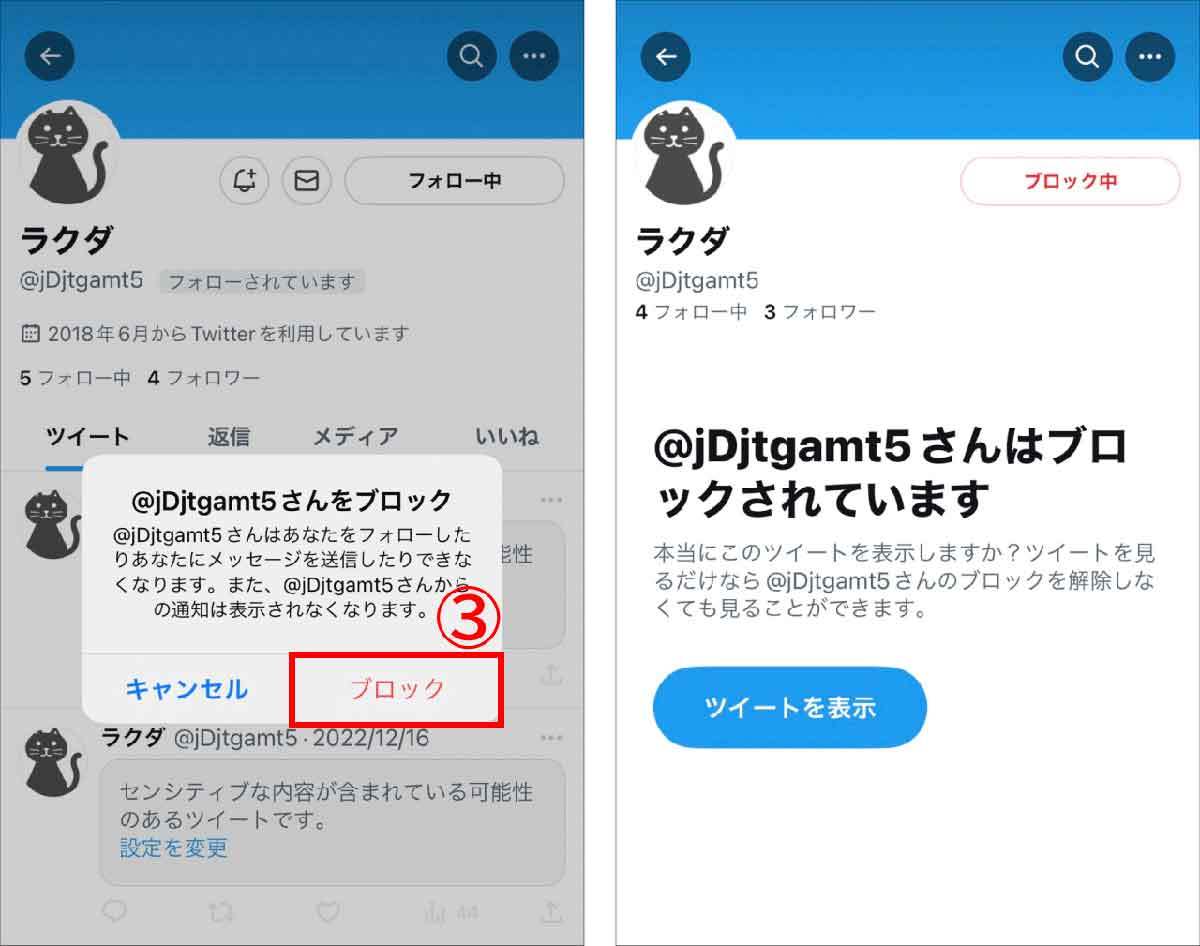
センシティブな内容の設定ができない場合の対処法
Twitterの「センシティブな内容」についての設定ができない場合の対処法をご紹介します。
Twitterアプリの再起動や再インストール
Twitterアプリが正常に動作していない可能性があります。Twitterアプリを一度終了させて再起動もしくはアプリを削除して再インストールすることで、正常に設定できることがあります。
インターネットやWi-Fi通信環境の確認
インターネットやWi-Fi通信環境が不安定だと、設定が正しく反映されないことがあります。インターネットやWi-Fi通信環境を確認し、必要に応じて切り替えるか、再接続してみましょう。









































